如何在 Windows 10 中启用 Telnet
Teletype Network,通常称为Telnet,是一种网络协议,早于当前使用的传输控制协议(Transmission Control Protocols)( TCP ) 和Internet 协议(Internet Protocols)(IP)。Telnet早在 1969 年就开发出来了,它使用一个简单的命令行界面( simple command-line interface),主要用于在两个不同系统之间建立远程连接并在它们之间进行通信。那么,如何在 Windows Server 2019 或 2016 上启用 Telnet?(how to enable Telnet on Windows Server 2019 or 2016?)Telnet网络协议由两种不同的服务组成:Telnet Client(Telnet Client)和Telnet Server. 寻求控制远程系统或服务器的用户应该运行Telnet客户端,而其他系统运行Telnet服务器。我们为您提供了一份完美的指南,将帮助您了解如何在Windows 7/10Telnet。

如何在 Windows 7 或 10 中启用 Telnet(How to Enable Telnet in Windows 7 or 10)
由于Telnet网络协议是在 Internet 形成的年代开发的,它缺乏任何形式的加密(it lacks any form of encryption),并且 Telnet 服务器和客户端之间的命令以纯文本形式交换。在 1990 年代,当互联网和计算机可供更广泛的受众使用时,对通信安全的担忧开始增加。这些担忧导致Telnet被安全外壳协议(Secure Shell Protocols)( SSH ) 所取代,该协议在传输之前加密数据并通过证书对连接进行身份验证。然而,Telnet 协议(Telnet protocols)还没有完全消亡和埋葬,它们仍然被用于:
- 发送命令和远程管理服务器以运行程序、访问文件和删除数据。
- 管理和配置新的网络设备,例如路由器和交换机。
- 测试 TCP 连接性。
- 检查端口状态。
- 连接射频终端(RF Terminals)、条码(Barcode)扫描仪和类似的数据采集设备。
(Data)Telnet以简单文本格式传输数据意味着更快的速度(faster speed)和简单的设置(easy setup)过程。
所有Windows版本都预装了Telnet 客户端;(Telnet Client)虽然,在Windows 10中,客户端默认禁用(disabled by default),需要手动启用。另请阅读适用于 Windows 的 30 大最佳 IRC 客户端(op 30 Best IRC clients for Windows)。Telnet Windows Server 2019/2016或 Windows 7/10只有两种方法。
方法一:使用控制面板
(Method 1: Using Control Panel
)
启用它的第一种方法是使用控制面板(Control Panel)的设置界面。以下是在Windows 7或 10中启用Telnet的方法:(Telnet)
1. 按Windows键并键入控制面板(Control Panel)。单击打开(Open)以启动它。

2. 设置View by > Small icons,然后单击程序和功能(Programs and Features),如下图所示。

3. 单击左侧窗格中的打开或关闭 Windows 功能(Turn Windows features on or off)选项。

4.向下滚动(Scroll)列表并选中标记为Telnet Client的框,如下所示。

5. 单击确定(OK )保存更改。
另请阅读:(Also Read:) 在 Windows 10 的 WinX 菜单中显示控制面板(Show Control Panel in WinX Menu in Windows 10)
方法 2:使用命令提示符
(Method 2: Using Command Prompt
)
Telnet 也可以通过在命令提示符(Command Prompt)或Windows Powershell中运行单个命令行来启用。
注意:(Note:)命令提示符(Command Prompt)和Windows Powershell都应该以管理权限启动以启用Telnet。
以下是使用DISM(DISM)命令在Windows 7或 10中启用Telnet的方法:(Telnet)
1. 在位于任务栏的搜索栏中,键入(Search bar)cmd。
2. 单击以管理员身份运行(Run as administrator )选项以启动命令提示符。
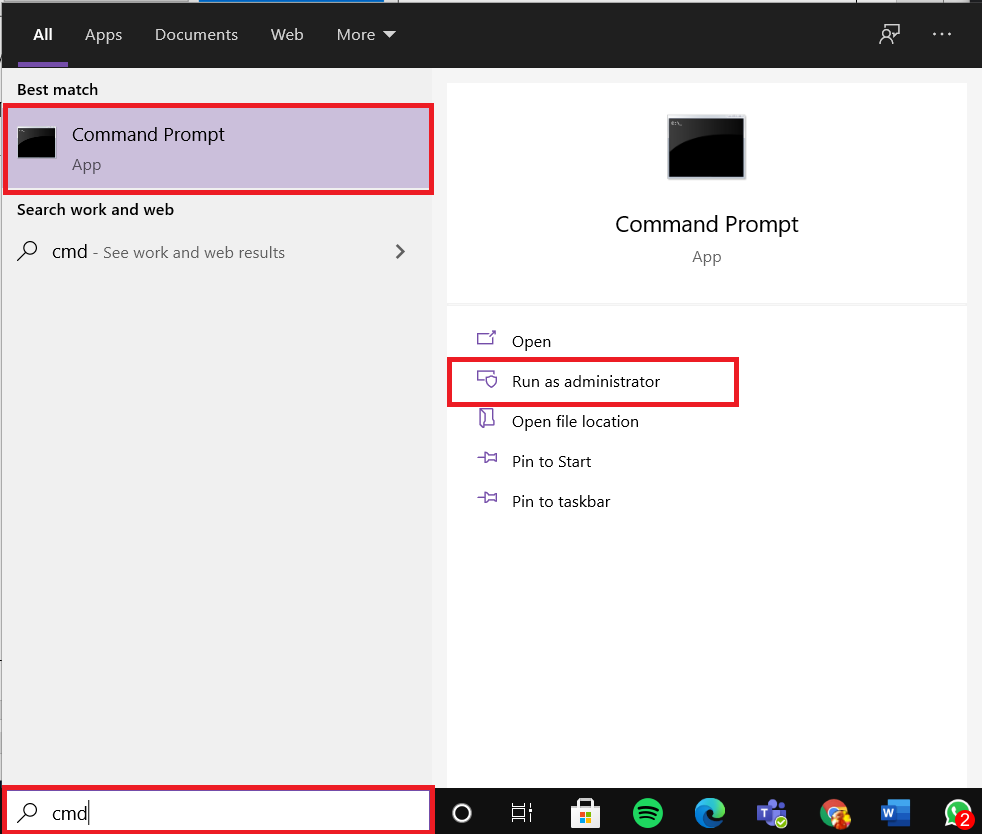
3. 输入给定的命令并按Enter 键:(Enter key:)
dism /online /Enable-Feature /FeatureName:TelnetClient

这是在Windows 7/10Telnet的方法。您现在可以开始使用Telnet功能并连接到远程Telnet 服务器(Telnet Server)。
另请阅读: (Also Read: )使用命令提示符 (CMD) 删除文件夹或文件(Delete a Folder or File using Command Prompt (CMD))
(Casual Uses of )Telnet的临时用途
尽管Telnet协议可能被许多人认为是过时的,但爱好者仍然以各种形式保持它的活力。
选项 1:观看星球大战(Option 1: Watch Star Wars)
在 21 世纪,一个著名的Telnet偶然案例是在命令提示符(Command Prompt)窗口中观看一个ASCII 版本的星球大战(ASCII version of Star Wars),如下:
1. 按照方法 2(Method 2)中的说明以管理员身份启动命令提示符(Command Prompt as administrator)。
2 、输入Telnet Towel.blinkenlights.nl,回车(Enter )执行。
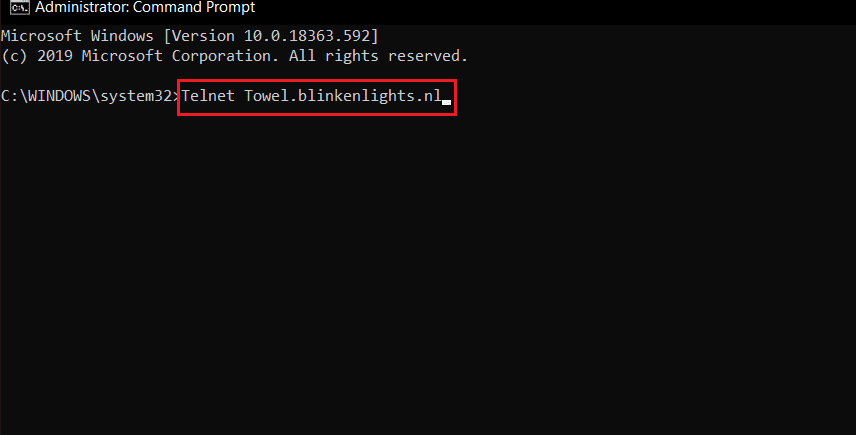
3. 现在,坐下来享受《星球大战:新希望》(第四集)的乔治·卢卡斯,(George Lucas, Star Wars : A New Hope (Episode IV))以一种你从未知道的方式存在。

选项 2:下棋
(Option 2: Play Chess
)
按照下面列出的步骤在Telnet 的帮助下在命令提示符(Command Prompt)下下棋:
1.像之前一样以管理员(Command Prompt as administrator )身份启动命令提示符
2. 键入Telnet并按Enter激活它。
3. 接下来,输入o freechess.org 5000并按Enter 键(Enter key)。

4. 等待免费互联网国际象棋服务器(Free Internet Chess Server)设置完成。输入新用户名(username)并开始播放。

如果您也知道Telnet客户端的任何此类酷技巧,请在下面的评论部分与我们和其他读者分享。
常见问题 (FAQ)(Frequently Asked Questions (FAQs))
Q1。Telnet 在 Windows 10 中可用吗?
答。(Ans.)Telnet功能在Windows 7、8 和 10(Windows 7, 8 & 10)上可用。默认情况下,Telnet在(Telnet)Windows 10上被禁用。
Q2。如何在Windows 10中设置(Windows 10)Telnet?
答。(Ans.)您可以从控制面板(Control Panel)或命令提示符(Command Prompt)在Windows 10中设置Telnet。按照我们指南中解释的方法进行相同的操作。
Q3。如何在Windows 10中从(Windows 10)命令提示符(Command Prompt)启用 telnet ?
答。(Ans.) 简单地说(Simply),在以管理权限运行的命令提示符(Command Prompt)窗口中执行给定的命令:
dism /online /Enable-Feature /FeatureName:TelnetClient
受到推崇的:(Recommended:)
- C:\windows\system32\config\systemprofile\Desktop is Unavailable: Fixed
- 在 Windows 10 中杀死进程的 3 种方法(3 Ways To Kill A Process In Windows 10)
- 如何从 GIPHY 下载 GIF(How to Download GIF from GIPHY)
- 修复 Xfinity Stream 上的错误 TVAPP-00100(Fix Error TVAPP-00100 on Xfinity Stream)
我们希望本指南对您有所帮助,并且您能够了解how to enable Telnet in Windows 7/10。如果您有任何疑问或建议,请随时将它们放在评论部分。
Related posts
禁用Windows 10中的夹夹Zoom Feature
在Windows 10中创建Full System Image Backup [终极指南]
如何在Windows 10中创建System Image Backup
如何在Windows 10中删除Volume or Drive Partition
如何在Windows 10中禁用粘滞Corners
Windows 10中的Fix Task Host Window Prevents Shut Down
强制清除Windows 10中的Print Queue
Windows 10中的Fix Microsoft Compatibility Telemetry High Disk Usage
3 Ways在Windows 10中杀死A Process
为什么你需要在Windows 10中禁用Fast Startup?
在Windows 10中添加Printer [指南]
Windows 10 User Find Security Identifier(SID)
如何在Windows 10上运行JAR Files
在Windows 10中使用Diskpart Clean Command清洁Disk
Fix Alt+Tab不在Windows 10工作
在Windows 10中禁用User Account Control(UAC)
如何禁用Windows 10 Firewall
Fix Function键无效Windows 10
如何在Windows 10中更改Screen Brightness
Windows 10中的Rename User Profile Folder
